Cập nhật tự động
Apple thường xuyên phát hành các bản cập nhật iOS nhằm vá các lỗi bảo mật và cải thiện hiệu suất hệ điều hành. Để đảm bảo rằng iPhone của bạn luôn được bảo vệ bằng các biện pháp mới nhất, hãy bật tính năng cập nhật tự động.
Bạn có thể thực hiện điều này bằng cách vào Cài đặt > Cài đặt chung > Cập nhật phần mềm > Tự động cập nhật. Tính năng này giúp iPhone của bạn tự động tải và cài đặt các bản cập nhật mới, đảm bảo rằng thiết bị luôn được bảo vệ khỏi các mối đe dọa an ninh.

Bật cập nhật tự động giúp iPhone luôn được vá những lỗ hổng nguy hiểm
Sử dụng mật mã mạnh và sinh trắc học
Đừng chủ quan với việc sử dụng mật mã đơn giản và dễ đoán. Thay vào đó, hãy tạo một mật mã mạnh kết hợp chữ cái, số và ký tự đặc biệt để bảo vệ thiết bị.
Bên cạnh đó, việc sử dụng các tính năng xác thực sinh trắc học như Face ID hoặc Touch ID không chỉ tăng cường bảo mật mà còn mang lại sự tiện lợi khi mở khóa thiết bị. Để bật tính năng này bạn vào Cài đặt > Face ID & Mật mã hoặc Touch ID & Mật mã.
Kích hoạt xác thực hai yếu tố (2FA)
Xác thực hai yếu tố (2FA) là một lớp bảo vệ bổ sung cho tài khoản Apple ID và các tài khoản khác của bạn. Khi bật 2FA, ngoài mật khẩu bạn sẽ cần cung cấp thêm một mã xác minh được gửi đến thiết bị hoặc số điện thoại tin cậy để đăng nhập. Điều này giúp ngăn chặn truy cập trái phép ngay cả khi mật khẩu của bạn bị đánh cắp. Để bật 2FA, vào Cài đặt > Tên của bạn > Mật khẩu & Bảo mật > Xác thực hai yếu tố.
Bật tính năng Find My
Tính năng 'Find My' là công cụ hữu ích giúp bạn định vị, khóa hoặc xóa dữ liệu trên iPhone từ xa nếu thiết bị bị mất hoặc đánh cắp. Để bật tính năng này, vào Cài đặt > Tên của bạn > Tìm iPhone và bật Tìm iPhone. Đây là một biện pháp quan trọng để bảo vệ dữ liệu cá nhân và tăng khả năng tìm lại thiết bị.

Find My giúp bảo vệ dữ liệu cá nhân và tăng khả năng tìm lại thiết bị
Kiểm soát quyền truy cập ứng dụng
Quản lý quyền truy cập của các ứng dụng vào thông tin cá nhân và dịch vụ của bạn là một phần quan trọng của bảo mật. Trong Cài đặt > Quyền riêng tư, bạn có thể điều chỉnh quyền truy cập của các ứng dụng như danh bạ, vị trí và camera để đảm bảo rằng chỉ những ứng dụng đáng tin cậy mới có quyền truy cập vào thông tin cá nhân của bạn.
Sử dụng VPN
Khi kết nối với mạng Wi-Fi công cộng, việc sử dụng một dịch vụ VPN (Mạng riêng ảo) có thể giúp bảo mật dữ liệu truyền qua mạng và bảo vệ quyền riêng tư của bạn. VPN mã hóa dữ liệu của bạn và giúp bạn tránh khỏi các rủi ro bảo mật trên các mạng không bảo mật.
Bật bảo mật mạng Wi-Fi
Để tránh kết nối với các mạng Wi-Fi không bảo mật hoặc không đáng tin cậy, hãy bật tùy chọn bảo mật mạng trong Cài đặt > Wi-Fi và chỉ kết nối với các mạng có bảo mật WPA2 hoặc WPA3. Điều này giúp bảo vệ dữ liệu của bạn khỏi việc bị đánh cắp hoặc tấn công khi sử dụng mạng công cộng.
Đặt lại cài đặt mạng
Nếu bạn gặp vấn đề về kết nối hoặc nghi ngờ về các cấu hình mạng không chính xác, hãy đặt lại cài đặt mạng để khôi phục các cấu hình mạng về trạng thái mặc định. Bạn có thể thực hiện điều này trong Cài đặt > Cài đặt chung > Đặt lại > Đặt lại cài đặt mạng.
Bằng cách thực hiện các cài đặt bảo mật này, bạn có thể tăng cường sự bảo vệ cho iPhone và thông tin cá nhân của mình. Đừng quên kiểm tra và cập nhật các cài đặt bảo mật thường xuyên để đảm bảo rằng thiết bị của bạn luôn được bảo vệ tốt nhất.
PV
Nguồn: https://www.congluan.vn/nhung-cai-dat-quan-trong-tren-iphone-ban-can-bat-post306404.html




![[Ảnh] Nhìn lại những khoảnh khắc ấn tượng của đoàn cứu hộ, cứu nạn Việt Nam tại Myanmar](https://vstatic.vietnam.vn/vietnam/resource/IMAGE/2025/4/11/5623ca902a934e19b604c718265249d0)

![[Ảnh] Những “bóng hồng” tham gia tổng hợp luyện diễu binh tại sân bay Biên Hòa](https://vstatic.vietnam.vn/vietnam/resource/IMAGE/2025/4/11/155502af3384431e918de0e2e585d13a)









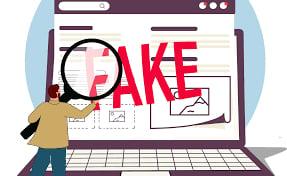














![[Ảnh] Tổng hợp luyện diễu binh chuẩn bị Đại lễ 30/4](https://vstatic.vietnam.vn/vietnam/resource/IMAGE/2025/4/11/78cfee0f2cc045b387ff1a4362b5950f)







































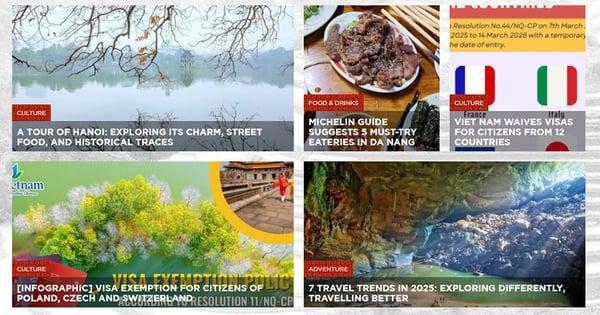





















Bình luận (0)